如何在 Chrome 中啟用基於 HTTPS 的 DNS
已發表: 2021-12-16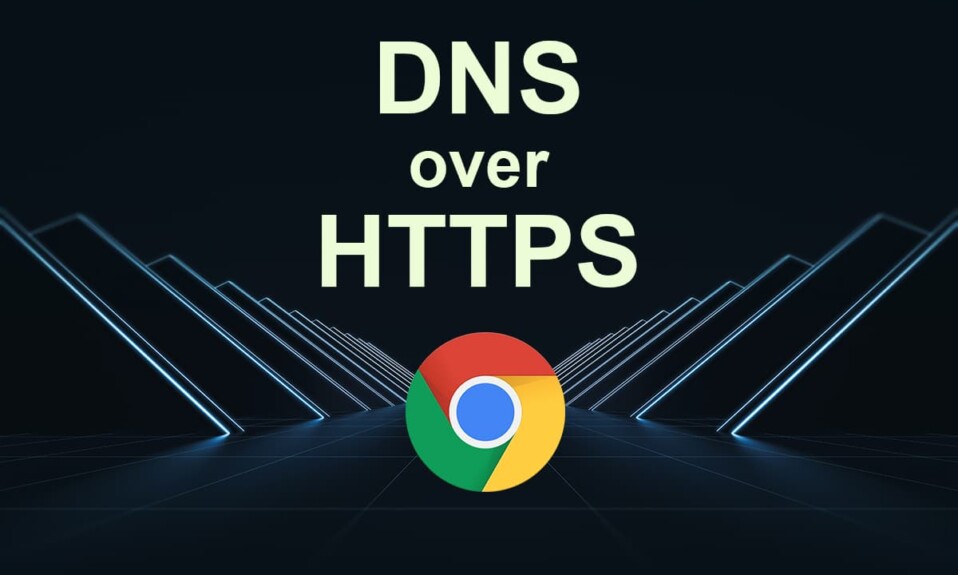
互聯網是發生大多數黑客攻擊和隱私滲透的主要媒介。 鑑於我們大部分時間都是閒置連接或積極瀏覽萬維網,因此擁有安全可靠的互聯網瀏覽體驗對您來說非常重要。 超文本傳輸協議安全(通常稱為 HTTPS)的全球採用極大地幫助保護了 Internet 上的通信。 DNS over HTTPS 是谷歌為進一步提高互聯網安全而採用的另一項技術。 但是,即使您的互聯網服務提供商支持,Chrome 也不會自動將 DNS 服務器切換到 DoH。 因此,您需要學習如何在 Chrome 中手動啟用基於 HTTPS 的 DNS。
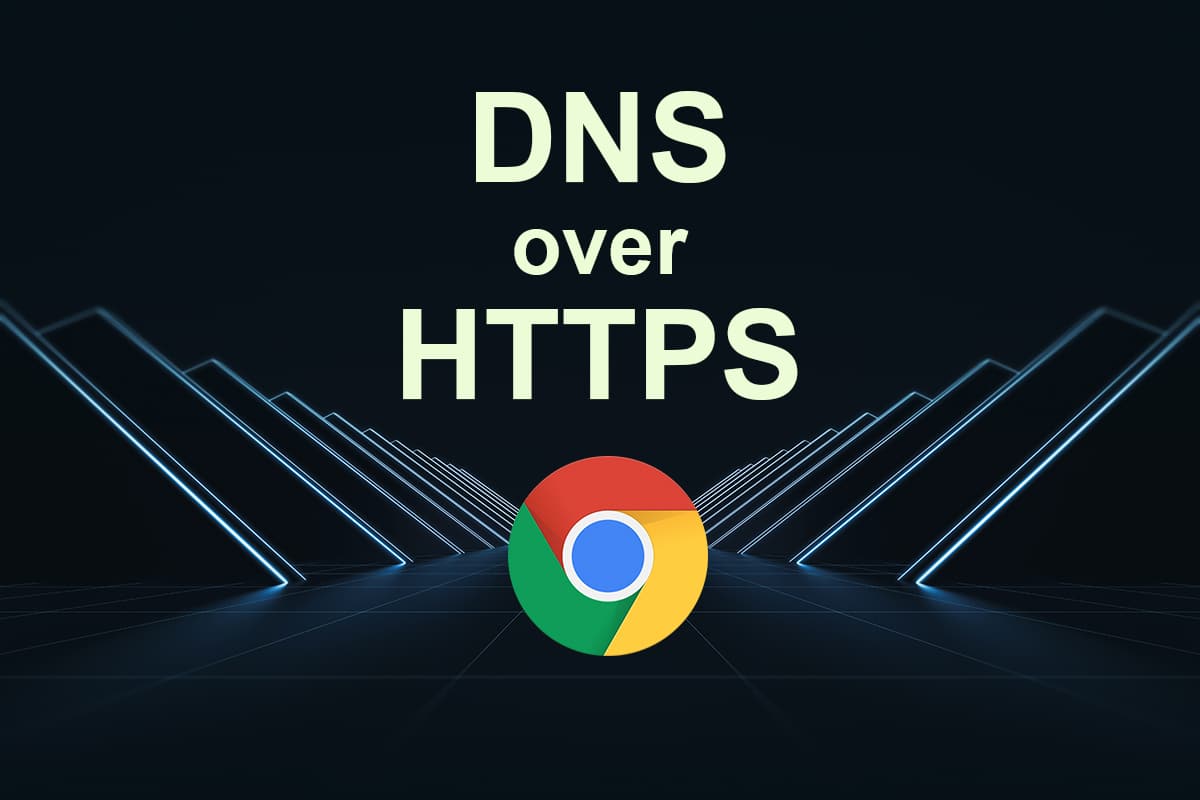
內容
- 如何在 Google Chrome 中啟用基於 HTTPS 的 DNS
- 為什麼在 Chrome 中使用 DNS over HTTPS?
- 方法一:在 Chrome 中啟用 DoH
- 選項 1:更新 Chrome
- 選項 2:使用像 Cloudfare 這樣的安全 DNS
- 方法二:切換DNS服務器
- 專業提示:查找首选和備用 DNS 服務器
如何在 Google Chrome 中啟用基於 HTTPS 的 DNS
DNS是域名系統的縮寫,用於獲取您在 Web 瀏覽器上訪問的域/網站的 IP 地址。 但是,DNS 服務器不加密數據,所有信息交換都以純文本形式進行。
新的 DNS over HTTPS 或DoH 技術使用現有的 HTTPS 協議來加密所有用戶查詢。 因此,它提高了隱私和安全性。 當您進入網站時,DoH 會將 HTTPS 加密的查詢信息直接發送到特定的 DNS 服務器,同時繞過 ISP 級別的 DNS 設置。
Chrome 使用稱為相同提供商 DNS-over-HTTPS 升級的方法。 在這種方法中,它維護一個已知支持 DNS-over-HTTPS 的 DNS 提供商列表。 它會嘗試匹配您當前的 DNS 服務提供商與提供商的 DoH 服務(如果有)重疊。 雖然,如果 DoH 服務不可用,默認情況下它將回退到 DNS 服務提供商。
要了解有關 DNS 的更多信息,請閱讀我們關於什麼是 DNS 及其工作原理的文章。
為什麼在 Chrome 中使用 DNS over HTTPS?
HTTPS 上的 DNS 提供了幾個好處,例如:
- 驗證與預期 DNS 服務提供商的通信是原始的還是虛假的。
- 加密DNS,有助於隱藏您的在線活動。
- 防止您的 PC 遭受 DNS 欺騙和 MITM 攻擊
- 保護您的敏感信息免受第三方觀察者和黑客的攻擊
- 集中您的 DNS 流量。
- 提高您的網絡瀏覽器的速度和性能。
方法一:在 Chrome 中啟用 DoH
Google Chrome 是眾多可讓您利用 DoH 協議的網絡瀏覽器之一。
- 雖然在 Chrome 80 及以下版本中默認禁用DoH,但您可以手動啟用它。
- 如果您已更新到最新版本的 Chrome,很可能已經啟用了基於 HTTPS 的 DNS 並保護您的 PC 免受互聯網竊賊的侵害。
選項 1:更新 Chrome
請按照以下步驟更新 Chrome 以啟用 DoH:
1. 啟動谷歌 Chrome瀏覽器。
2. 如圖所示,在 URL 欄中輸入chrome://settings/help 。
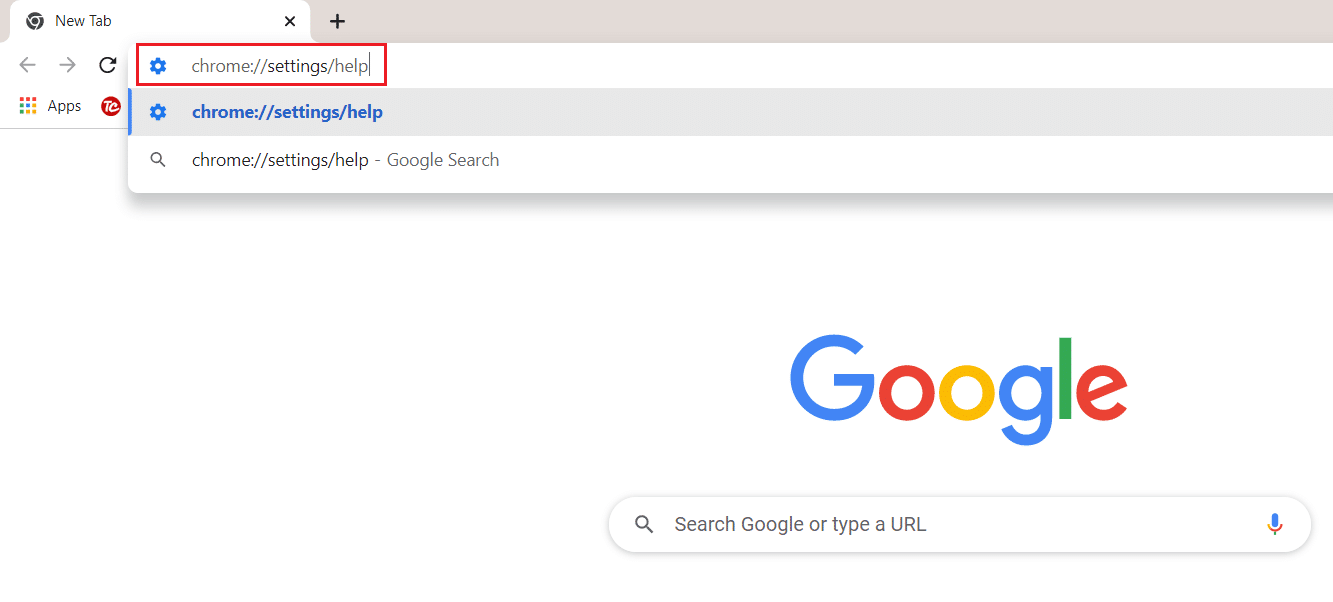
3. 瀏覽器將開始檢查更新,如下所示。

4A。 如果有可用更新,請按照屏幕上的說明更新 Chrome。
4B。 如果 Chrome 處於更新階段,那麼您將收到消息: Chrome is up to date 。
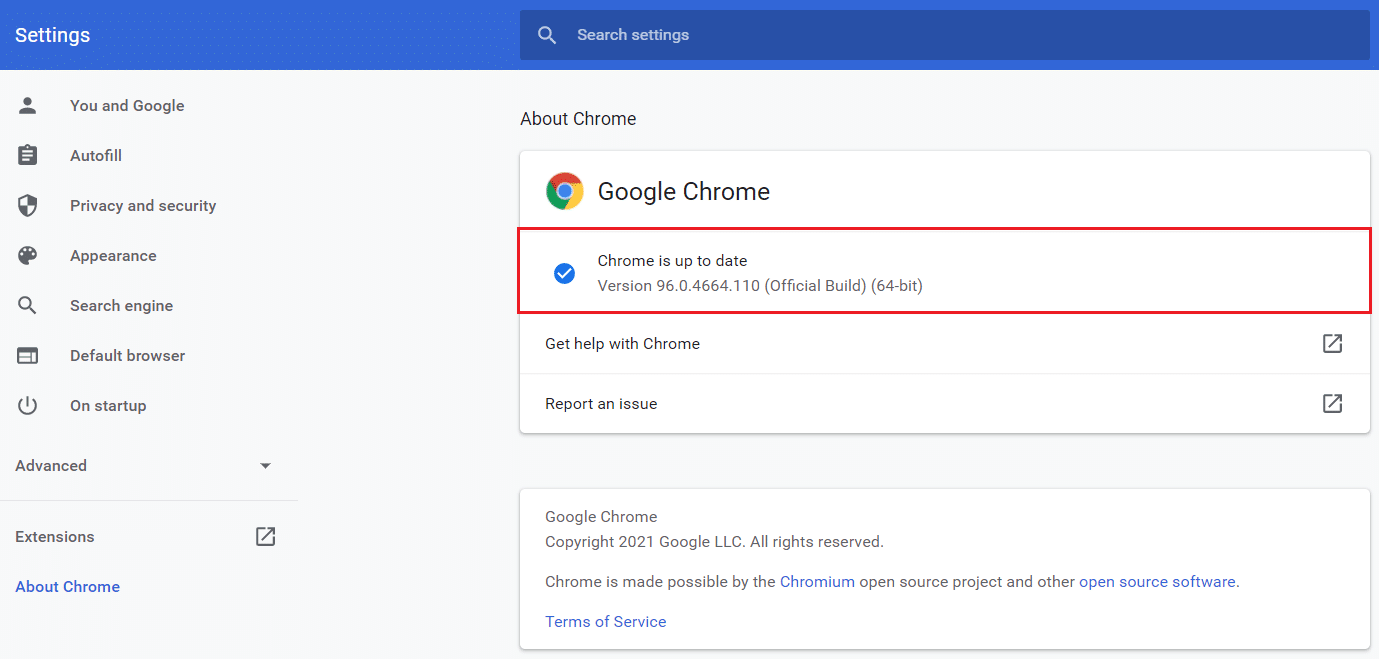
另請閱讀:如何在 Windows 11 上更改 DNS 服務器
選項 2:使用像 Cloudfare 這樣的安全 DNS
不過,如果您不希望更新到最新版本,由於內存存儲或其他原因,您可以手動啟用它,如下所示:
1. 打開谷歌瀏覽器並點擊右上角的三個垂直點圖標。
2. 從菜單中選擇設置。
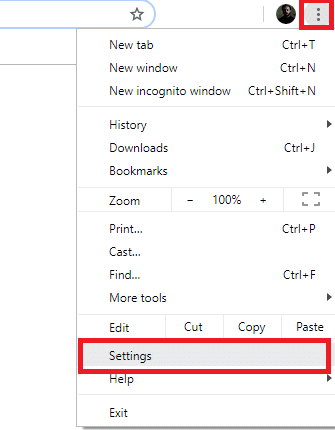
3. 導航到左側窗格中的隱私和安全,然後單擊右側的安全,如突出顯示的所示。
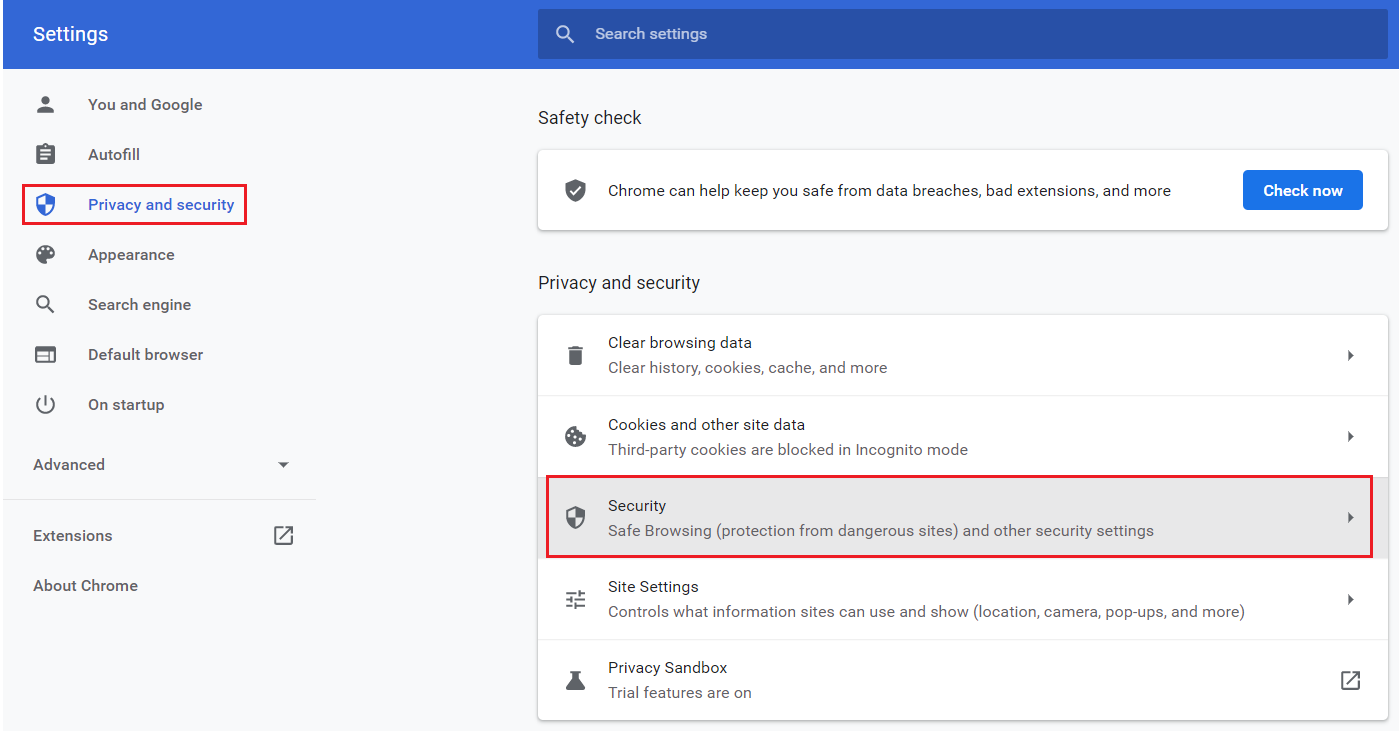
4. 向下滾動到高級部分並為使用安全 DNS選項打開開關。
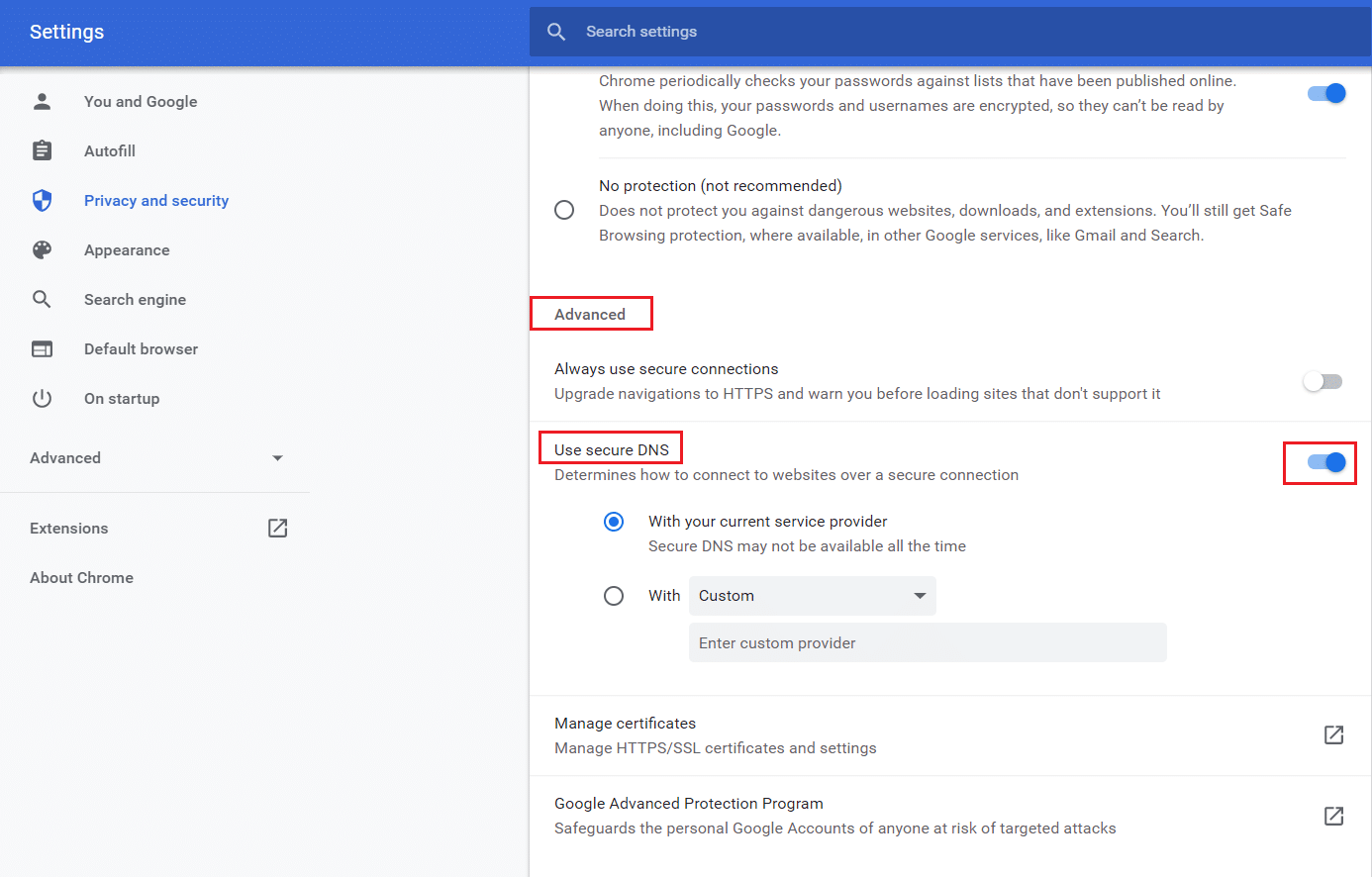
5A。 選擇與您當前的服務提供商選項。
注意:如果您的 ISP 不支持,安全 DNS 可能不可用。
5B。 或者,從使用自定義下拉菜單中選擇任一給定選項:
- 雲票價 1.1.1.1
- 打開 DNS
- 谷歌(公共 DNS)
- 清潔瀏覽(家庭過濾器)
5C。 此外,您也可以選擇在所需字段中輸入自定義提供程序。

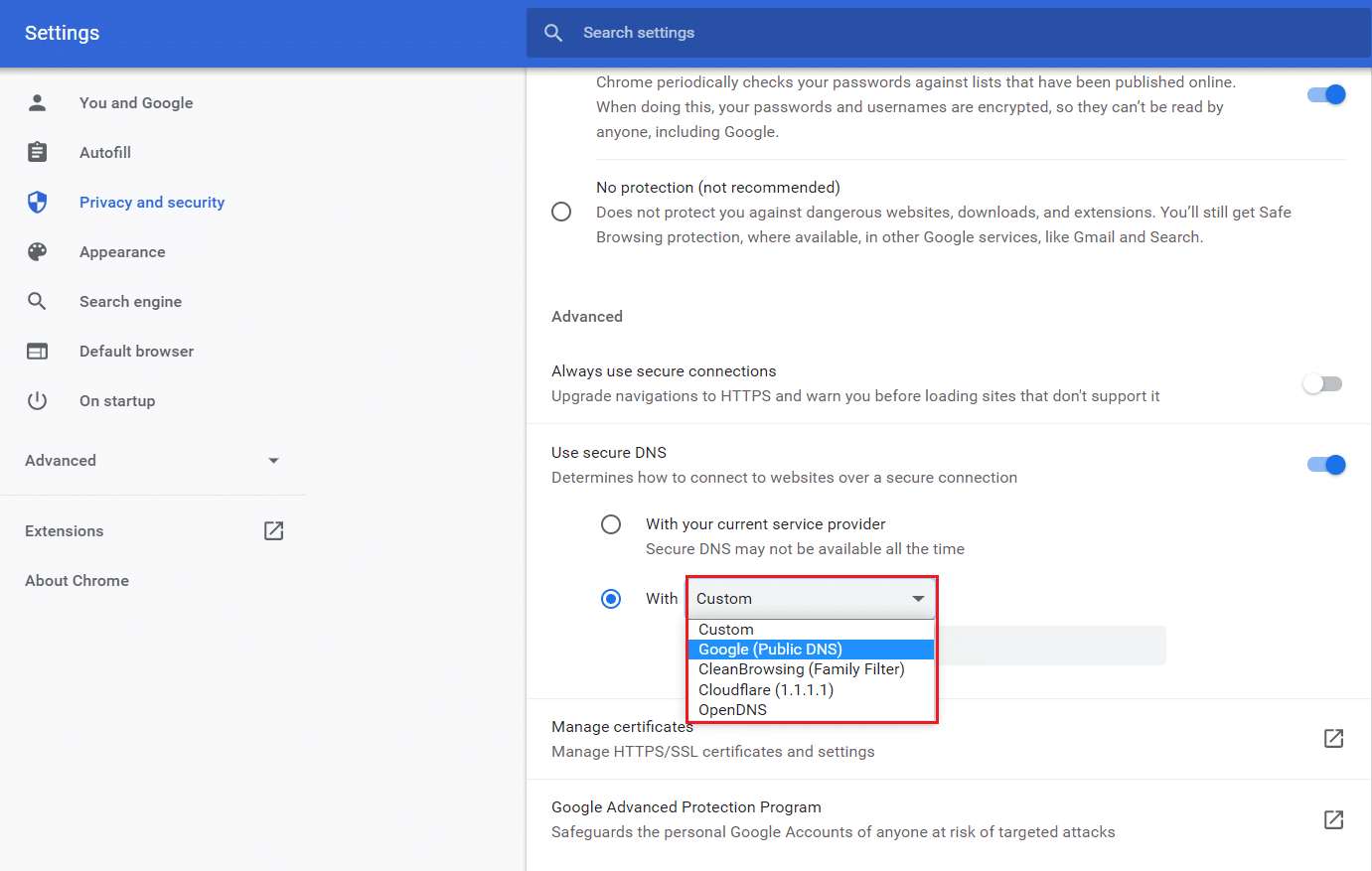
例如,我們展示了 Cloudflare DoH 1.1.1.1 的瀏覽體驗安全檢查的步驟。
6. 訪問 Cloudflare DoH Checker 網站。
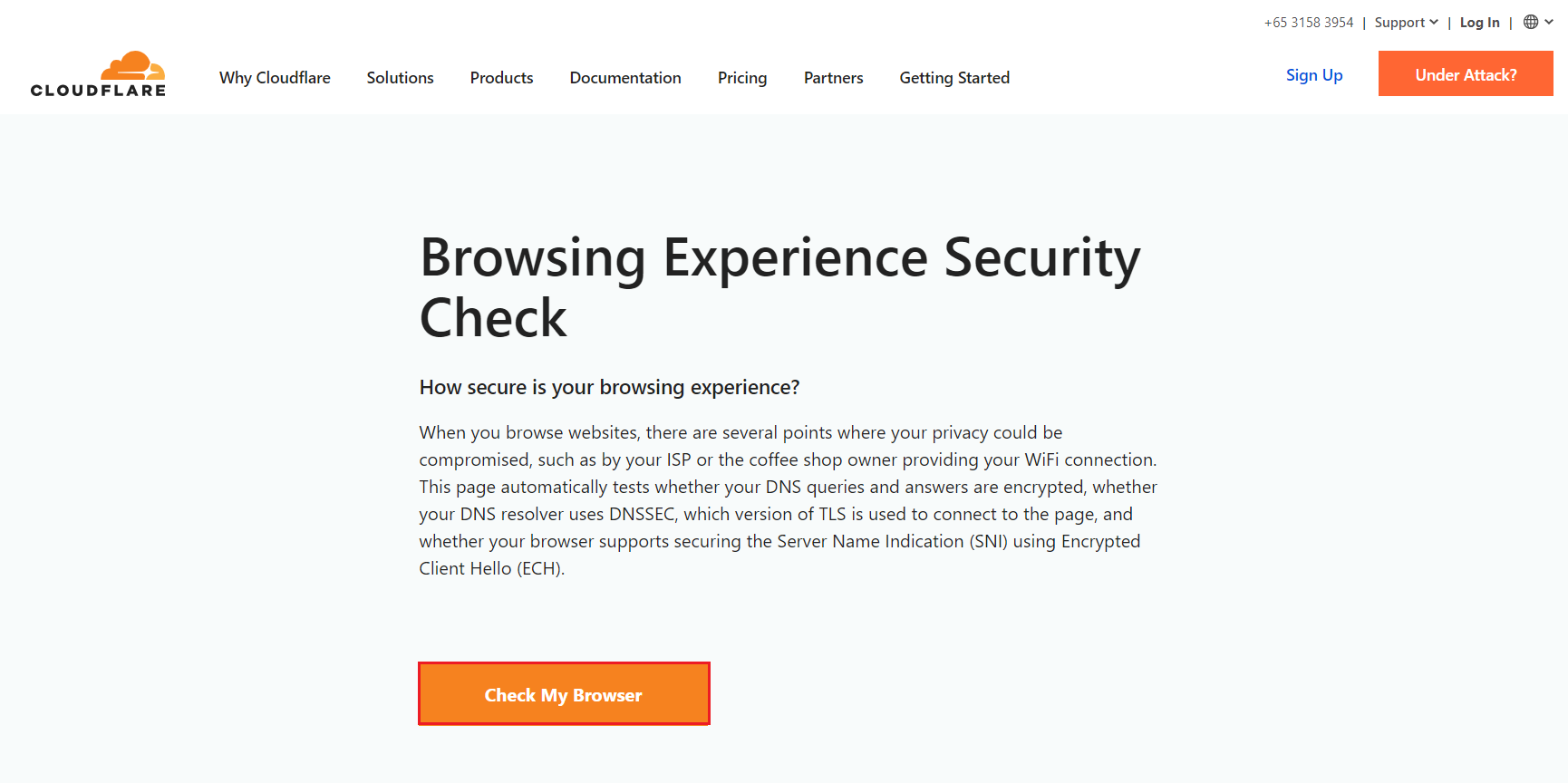
7. 在這裡,您可以在Secure DNS下查看結果。
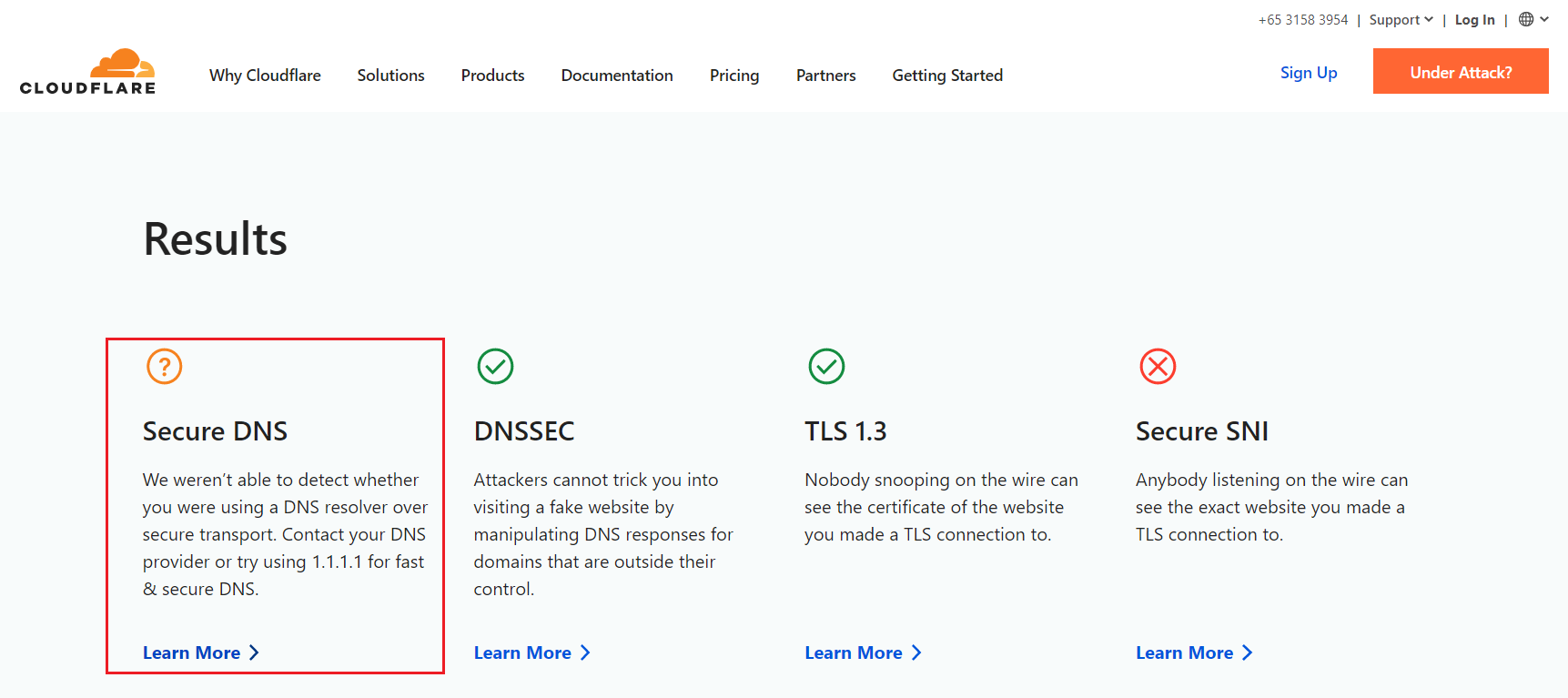
另請閱讀:修復 Chrome 無法連接到 Internet
方法二:切換DNS服務器
除了通過 HTTPS Chrome 啟用 DNS 外,您還需要將 PC 的 DNS 服務器切換到支持 DoH 協議的服務器。 最佳選擇是:
- 谷歌的公共 DNS
- Cloudflare 緊隨其後
- 開放DNS,
- 下一個DNS,
- 清潔瀏覽,
- DNS.SB,和
- 四邊形 9。
1. 按Windows 鍵,鍵入控制面板並單擊打開。
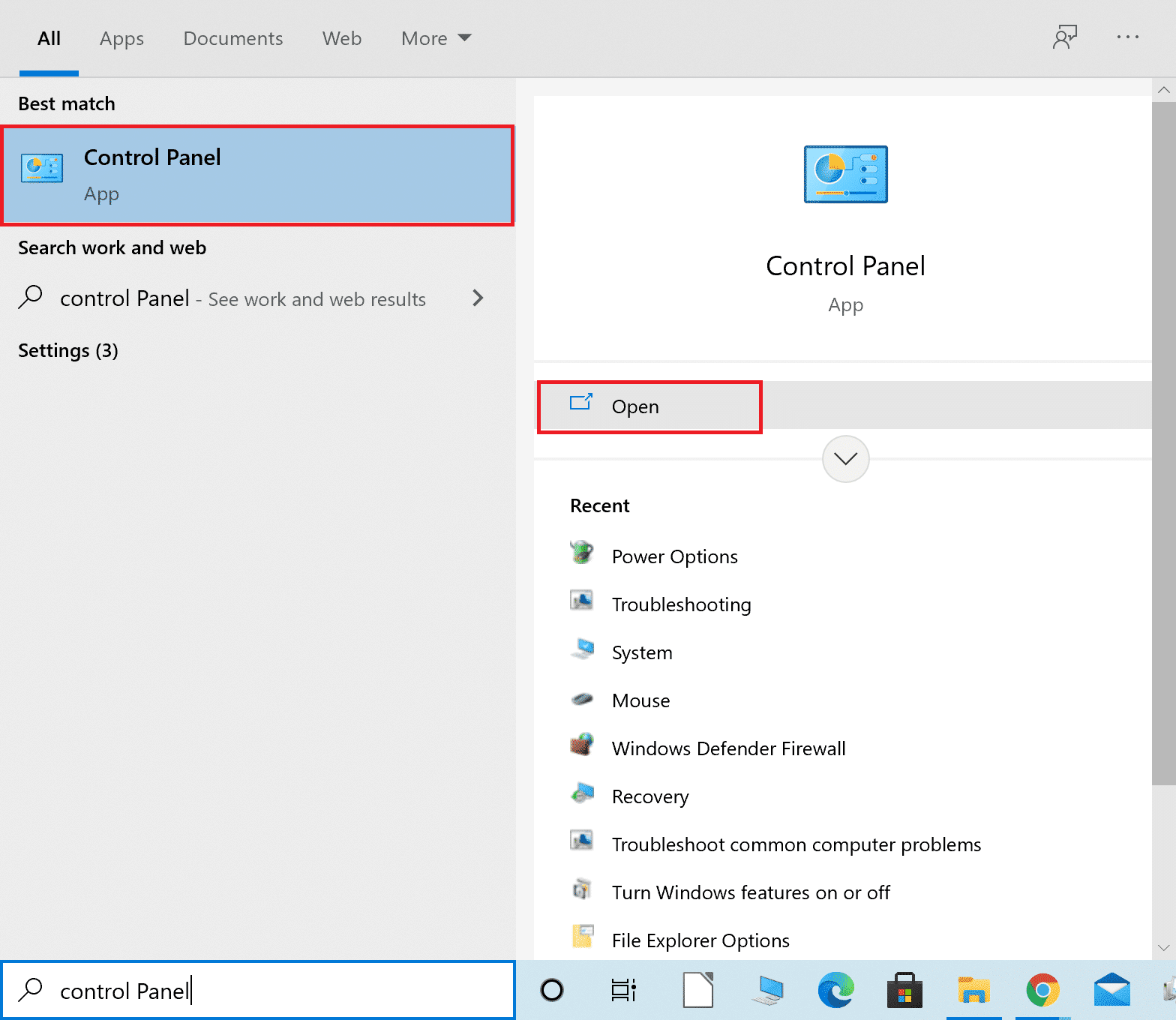
2. 設置查看方式: > 大圖標並從列表中單擊網絡和共享中心。

3. 接下來,單擊左側窗格中的更改適配器設置超鏈接。
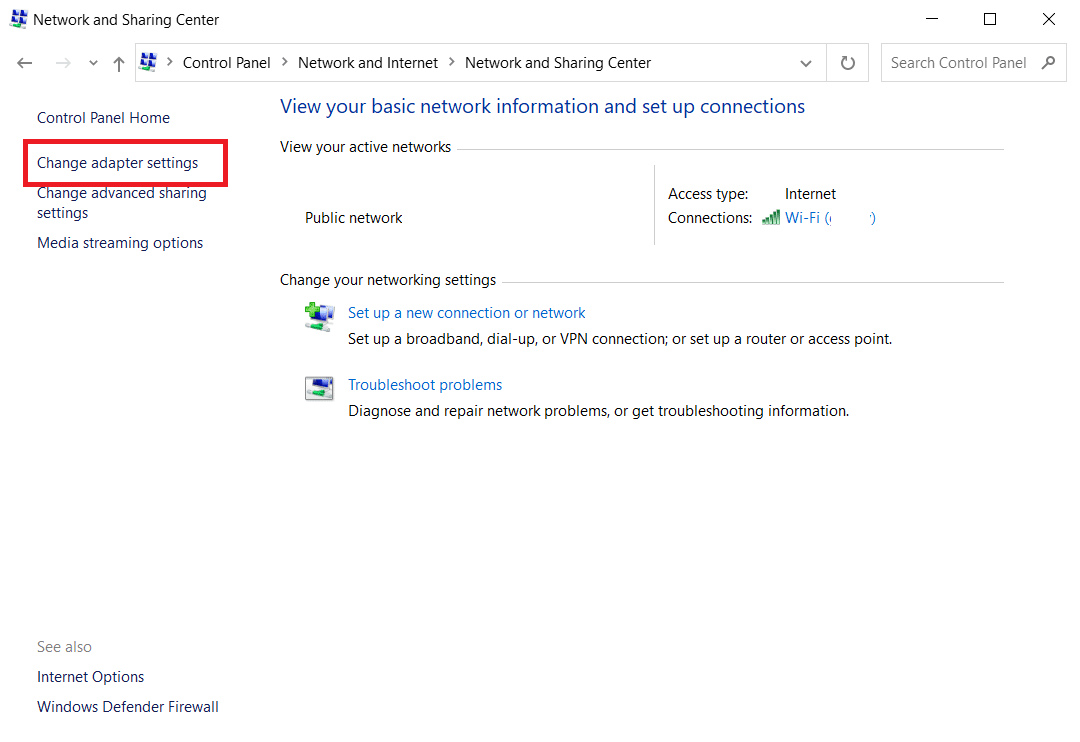
4. 右鍵單擊您當前的網絡連接(例如Wi-Fi )並選擇屬性,如圖所示。
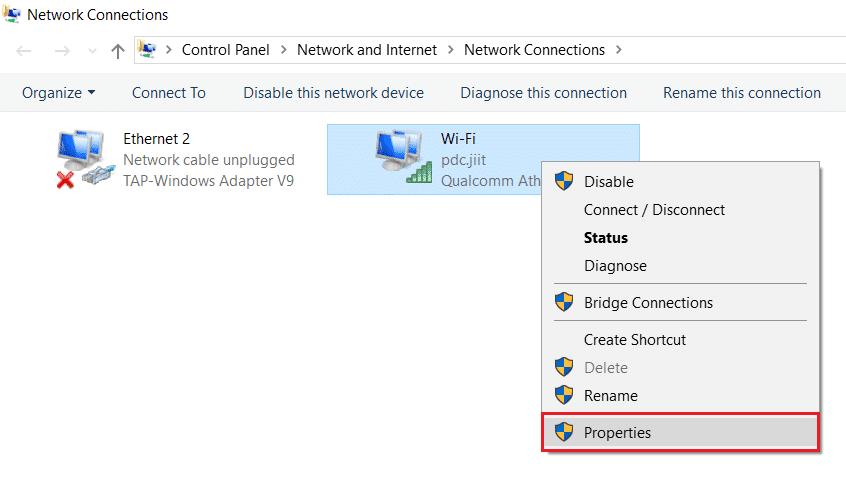
5:在此連接下使用以下項目:列出,找到並單擊Internet 協議版本 4 (TCP/IPv4) 。
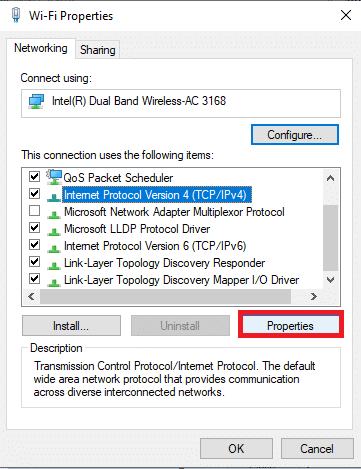
6. 單擊屬性按鈕,如上所示。
7. 在這裡,選擇使用以下 DNS 服務器地址:選項並輸入以下內容:
首選 DNS 服務器: 8.8.8.8
備用 DNS 服務器: 8.8.4.4
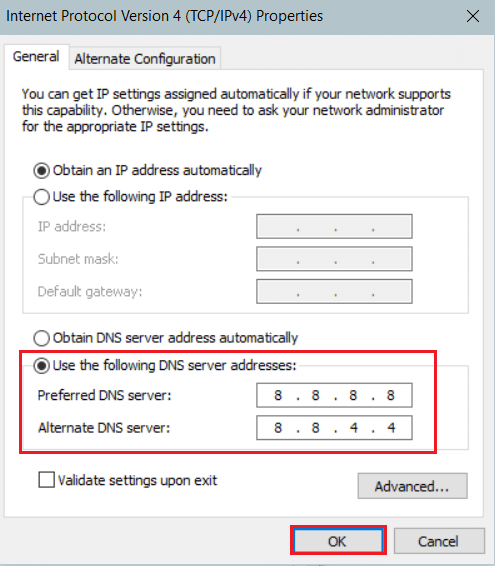
8. 單擊確定保存更改。
由於 DoH,您的瀏覽器將受到保護,免受惡意攻擊和黑客攻擊。
另請閱讀:如何修復 Chrome 不斷崩潰
專業提示:查找首选和備用 DNS 服務器
在首選 DNS 服務器部分輸入您的路由器 IP 地址。 如果您不知道您的路由器 IP 地址,您可以使用 CMD 查找。
1. 如圖所示,從 Windows 搜索欄中打開命令提示符。
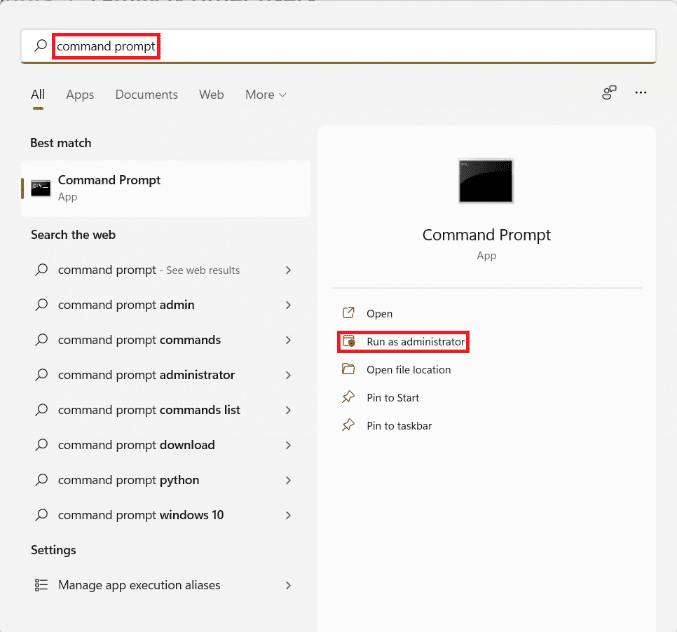
2. 輸入並按Enter 鍵執行ipconfig命令。
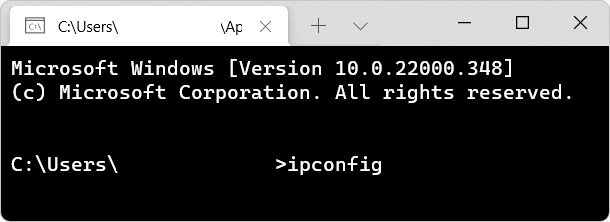
3.默認網關標籤上的數字是所連接路由器的 IP 地址。
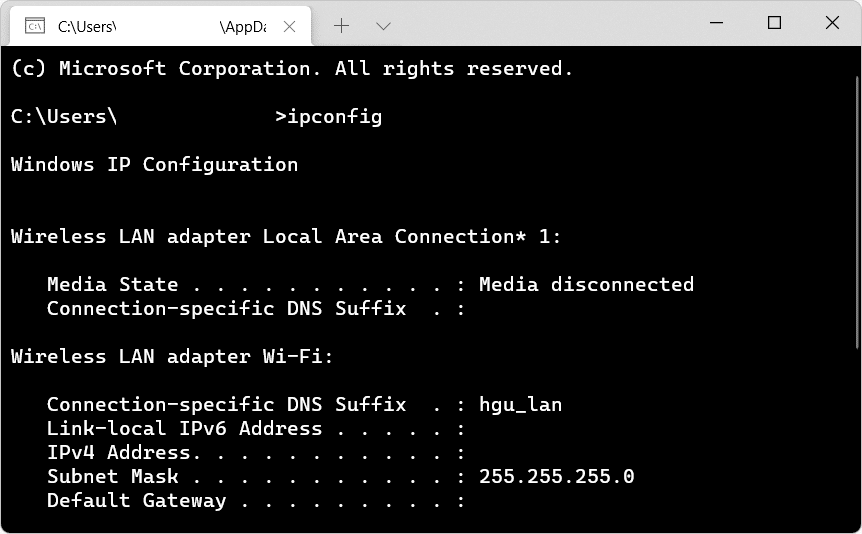
4. 在備用 DNS 服務器部分,鍵入您要使用的與 DoH 兼容的 DNS 服務器的 IP 地址。 以下是一些與 DoH 兼容的 DNS 服務器及其相應地址的列表:
| DNS 服務器 | 主 DNS |
| 公開(谷歌) | 8.8.8.8 |
| Cloudflare | 1.1.1.1 |
| 開放式DNS | 208.67.222.222 |
| Quad9 | 9.9.9.9 |
| 清潔瀏覽 | 185.228.168.9 |
| DNS.SB | 185.222.222.222 |
常見問題 (FAQ)
Q1。 如何在 Chrome 中啟用加密的 SNI?
答。 不幸的是,谷歌瀏覽器還不支持加密的 SNI。 您可以改為嘗試支持 ESNI 的 Mozilla Firefox。
受到推崇的:
- 如何在 Windows 11 中啟用休眠模式
- 如何刪除 Chrome 主題
- 如何從谷歌瀏覽器導出保存的密碼
- 如何在 Windows 11 中禁用 Microsoft Edge
我們希望本指南能幫助您通過 HTTPS Chrome 啟用 DNS 。 讓我們知道哪種方法適合您。 此外,如果您對本文有任何疑問,請隨時將它們放在評論部分。
